Tiêu dùng thông minh, Tư vấn Tivi
Cách khôi phục cài đặt gốc trên Smart tivi Panasonic
Tivi chạy không được “êm”, thường bị lỗi, hay các ứng dụng quá nhiều? Tìm hiểu cách để khôi phục cài đặt gốc ngay trên Smart tivi Panasonic được Điện máy siêu rẻ chia sẻ ngay ở đây để tivi có thể chạy mượt như lúc mới mua.
Lợi ích khi thực hiện khôi phục cài đặt gốc:
- Loại bỏ được các ứng dụng, file không cần thiết cho dung lượng của bộ nhớ tivi trống nhiều hơn.
- Cho giao diện của tivi, các cài đặt ban đầu ngay trên tivi sẽ trở lại như lúc mới mua, giúp cho tivi có thể chạy ổn định, mượt hơn.
- Khắc phục được 1 số lỗi tivi hiện đang gặp phải trong suốt quá trình sử dụng.
Cách xác định tên tivi Panasonic một cách dễ dàng
Xác định tên tivi của nhà mình như thế nào, cách dễ nhất cho mọi người dùng đó chính là nhìn vào tem dán ở ngay mặt sau tivi, tìm dòng chữ bắt đầu với chữ “Model No.”, lúc này mã số sẽ nằm phía sau dấu “:” đó chính là tên của model tivi mà bạn hiện đang muốn biết, ví dụ như trong hình ảnh mình họa dưới đây, model này là TH-55FX650V.

2. Cách để khôi phục cài đặt gốc ngay trên Smart tivi Panasonic 2018
Hướng dẫn nhanh:
- Nhấn chọn nút “Menu” có ngay trên điều khiển tivi (remote).
- Chọn vào mục “Cài đặt”.
- Chọn tiếp mục “Chế độ hệ thống”.
- Chọn tiếp vào mục “Cài đặt của nhà máy”.
- Chọn vào chữ “Có”.
Bước 1: Nhấn chọn vào nút “Menu” ngay trên remote để có thể vào giao diện của menu chính.
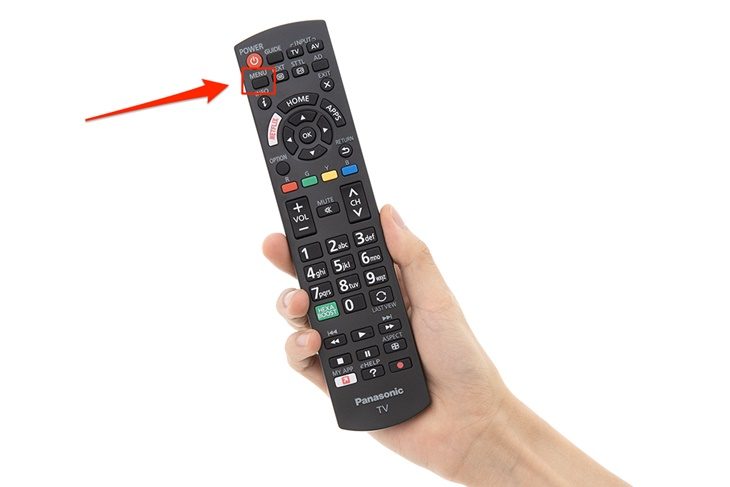
Khi bạn thao tác được đúng, trên chính giao diện tivi lúc này sẽ hiển thị như hình bên dưới

Bước 2: Nhấn chọn ngay vào mục “Cài đặt”.

Bước 3: Nhấn chọn tiếp vào mục “Chế độ hệ thống”.
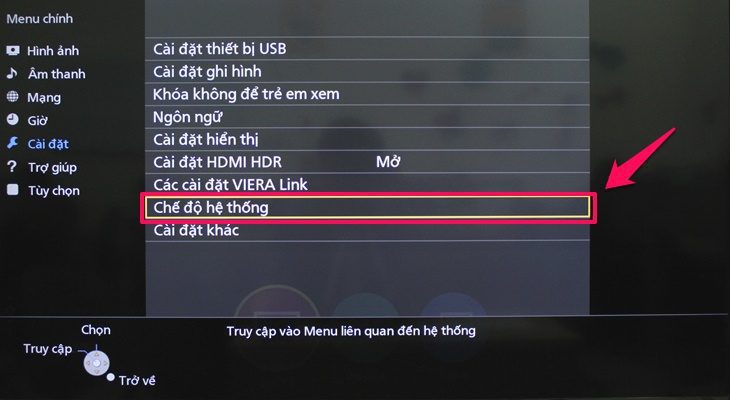
Bước 4: Chọn vào mục “Cài đặt của nhà máy”.
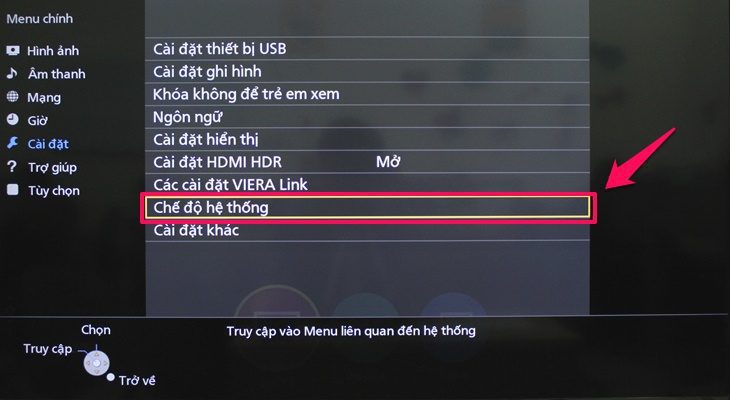
Bước 5: Khi cửa sổ “Cài đặt của nhà máy” được xuất hiện, nó sẽ hiển thị một vài câu hỏi muốn bạn xác định rằng có xóa mọi dữ liệu dò kênh hay không. Để thực hiện khôi phục cài đặt gốc bạn chọn chữ “Có”.

Khi tivi bắt đầu quá trình khôi phục cài đặt ban đầu, cửa sổ bên dưới lúc này sẽ xuất hiện và bạn không nên tắt tivi đi để cho việc khôi phục không bị gián đoạn.
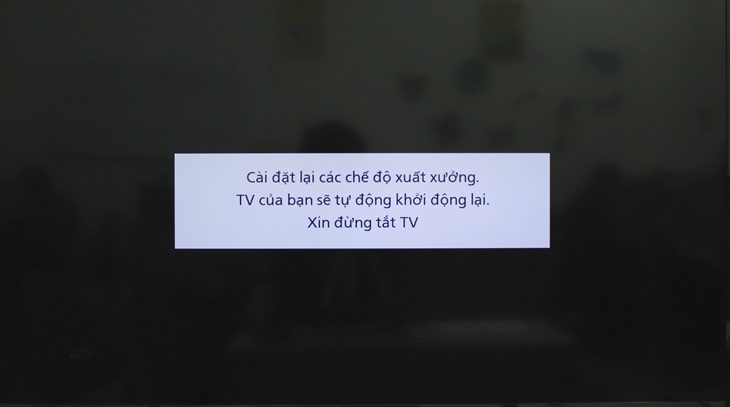






![Sửa lỗi màn hình YouTube thu nhỏ trên tivi [Sony Samsung LG]](https://dienmaysieure.vn/wp-content/smush-webp/2022/11/Cach-sua-loi-Youtube-bi-thu-nho-lai-tren-TV-150x150.jpg.webp)

![[tải App] Cách điều khiển tivi Asanzo bằng điện thoại](https://dienmaysieure.vn/wp-content/smush-webp/2022/01/cach-dieu-khien-tivi-asanzo-bang-dien-thoai-thong-qua-ung-dung-eshare-150x150.png.webp)

 Tủ đông
Tủ đông Tủ mát
Tủ mát